[Εύκολη Συμβουλές για την αποκατάσταση του iPad] Πώς να ανακτήσετε τη διαγραμμένη μουσική από το iPad
 Ενημερώθηκε από Valyn Hua / 08 Ιαν 2021 09:05
Ενημερώθηκε από Valyn Hua / 08 Ιαν 2021 09:05Έχω κατεβάσει βίντεο στο iPad με το iTunes. Μετά την ολοκλήρωση της λήψης, βρήκα ότι τα τραγούδια μου συγχρονίστηκαν επίσης. Αλλά δεν υπήρχε μουσική στη μουσική βιβλιοθήκη του iTunes πριν. Έτσι έχασα όλη μου τη μουσική στο iPad. Αυτή η μουσική είναι πολύτιμη και δεν είναι πλέον διαθέσιμη για λήψη. Μπορεί κάποιος να με βοηθήσει;
Από ορισμένες απόψεις, η ενσωματωμένη συσκευή αναπαραγωγής μουσικής iPad είναι ένα σχετικά πρακτικό λογισμικό λόγω του πλούσιου μουσικού πόρου, της υψηλής ποιότητας ήχου κλπ. Αλλά δεν είναι δωρεάν η λήψη μουσικής. Έτσι, η χρήση του iTunes για να προσθέσετε μουσική είναι μια καλύτερη επιλογή.
Ωστόσο,

Όπως το παραπάνω παράδειγμα, κάποιος αισθάνεται ενοχλημένος που είναι εύκολο να χάσει την υπάρχουσα μουσική στο iPad όταν το θέλει προσθέστε μουσική στο iPad τους μέσω iTunes. Ως εκ τούτου, πρέπει να αγγίξω για λίγο το δρόμο για την προσθήκη μουσικής πριν μιλήσω για την αποκατάσταση μουσικής iPad.

Λίστα οδηγών
1. Πώς να ακυρώσετε τον αυτόματο συγχρονισμό του iTunes
Κατά την πρώτη, θα πρέπει να ξέρετε πώς να αποτρέψετε το iPad να συγχρονίζεται αυτόματα μετά τη σύνδεση στον υπολογιστή.
Επιλογή 1: Συνδέστε το iPad στον υπολογιστή σας. Στη διεπαφή iTunes, κάντε κλικ στο εικονίδιο του iPad στην επάνω αριστερή γωνία. Στη συνέχεια επιλέξτε Χαρακτηριστικά. μεταβείτε στο Επιλογές και καταργήστε την επιλογή του Ανοίξτε το iTunes όταν αυτό το iPad είναι συνδεδεμένο επιλογή.
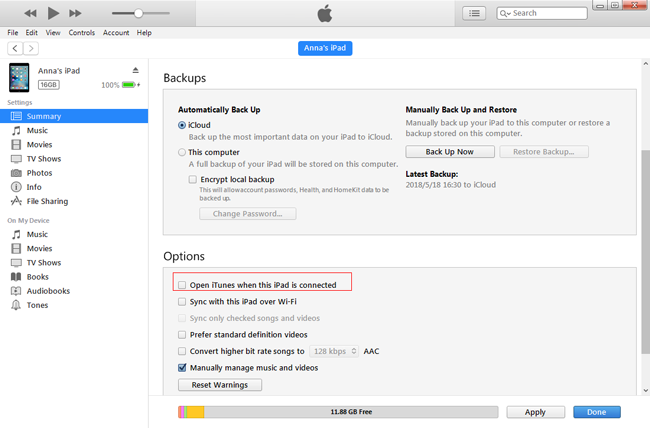
Επιλογή 2: Αν θέλετε να σταματήσετε το αυτόματο συγχρονισμό του iPad, μπορείτε να δοκιμάσετε αυτόν τον τρόπο. Ανοίξτε το iTunes. Ενώ το iPad είναι συνδεδεμένο, Πατήστε αλλαγή + έλεγχος έως ότου εμφανιστεί το εικονίδιο του iPad στη διεπαφή του iTunes.
Επιλογή 3: Εάν θέλετε να αποτρέψετε την αυτόματη συγχρονισμό όλων των συσκευών iOS, επιλέξτε Αλλαγή > Προτιμήσεις >Συσκευές > Αποτροπή της αυτόματης συγχρονισμού των iPods, iPhones και iPads. Στη συνέχεια, όλες οι συσκευές δεν θα συγχρονιστούν αυτόματα, παρόλο που έχετε επιλέξει Αυτόματος συγχρονισμός όταν συνδέεται αυτό το iPad σχετικά με την Χαρακτηριστικά Διεπαφή.
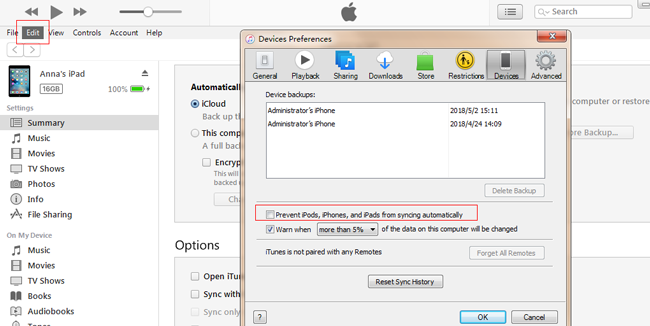
Τότε, ας δούμε τον τρόπο για δωρεάν προσθήκη μουσικής στο iPad.
2. Πώς να ανακτήσετε τη μουσική από το αντίγραφο ασφαλείας στο iPad
Προφανώς, δεν επιτρέπεται να μεταφέρετε απευθείας μουσική από υπολογιστή σε iPad. Θα χρειαστείτε το iTunes ως εργαλείο μεταφοράς δεδομένων μεταξύ υπολογιστών και συσκευών iOS.
Μέθοδος 1. Μεταφορά μουσικής iPad μέσω του iTunes
Βήμα 1 Μεταφορά μουσικής από υπολογιστή σε βιβλιοθήκη iTunes.
Υπάρχουν δύο τρόποι για να προσθέσετε μουσική από τον τοπικό υπολογιστή στο iTunes.
Κάποιος πρέπει να επιλέξει Αρχεία > Προσθήκη αρχείου στη βιβλιοθήκη. Επίσης, μπορείτε να επιλέξετε Αρχεία > Προσθήκη φακέλου στη βιβλιοθήκη. Αυτό χρησιμοποιείται μόνο για μαζική προσθήκη. Ως έμπειρος χρήστης, ίσως είστε εξοικειωμένοι με αυτόν τον τρόπο.
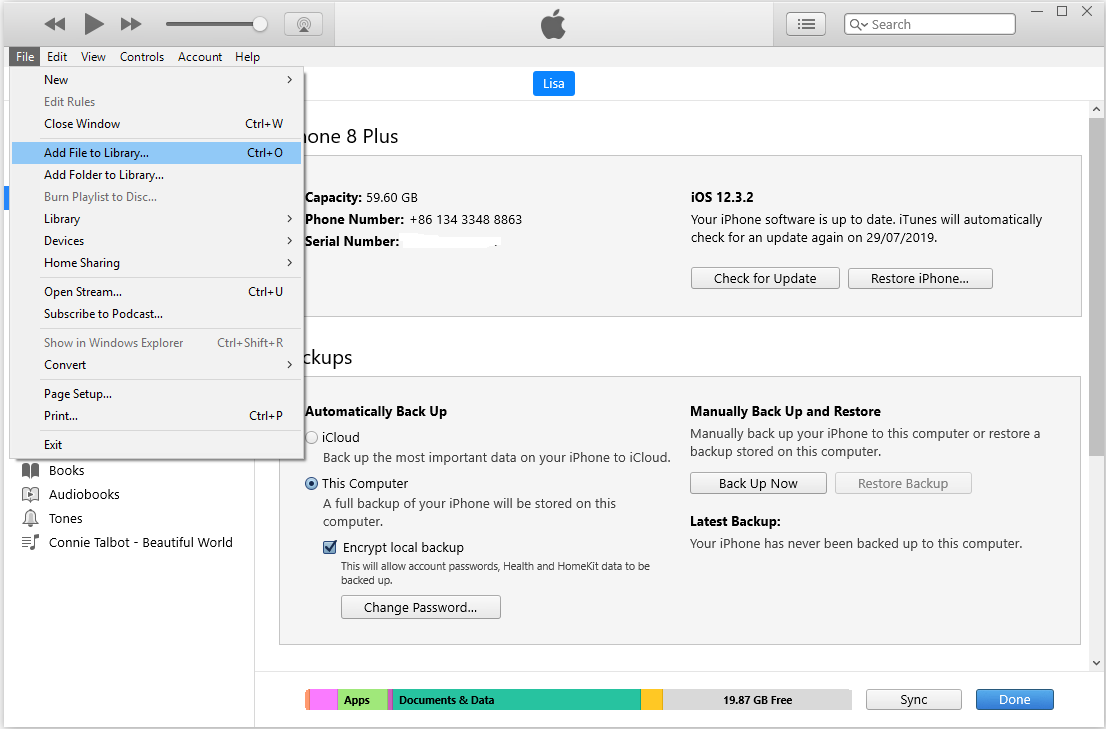
Ένα άλλο είναι σχετικά άμεσο. Κάντε κλικ τραγούδια κατά τη Βιβλιοθήκη στην αριστερή πλαϊνή μπάρα. Σύρετε την τοπική μουσική προς τη δεξιά πλευρά.
Βήμα 2 Μεταφέρετε μουσική από τη βιβλιοθήκη iTunes στο iPad.
Υπάρχουν επίσης δύο τρόποι για να προσθέσετε μουσική από το iTunes στο iPad.
Ο πρώτος είναι ο συγχρονισμός, ο οποίος αναφέρεται παραπάνω. Συνδέστε το iPad με τον υπολογιστή. Κάντε κλικ στο εικονίδιο του iPad αφού εμφανιστεί. Επιλέγω Μουσική στην αριστερή πλαϊνή μπάρα. Σημάδι Συγχρονίστε τη μουσική και κάντε κλικ στο κουμπί Εφαρμογή.
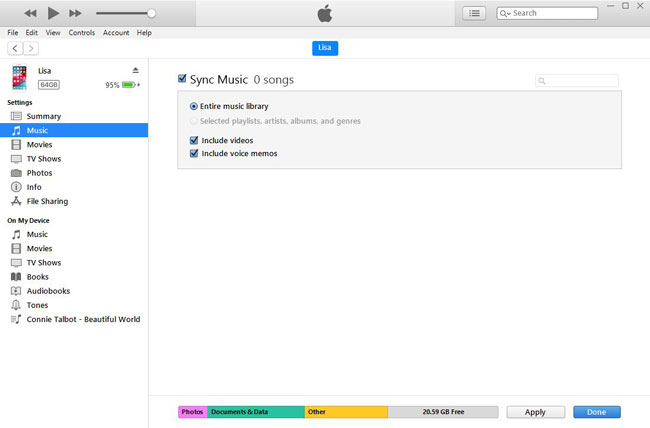
Το δεύτερο είναι η χειρωνακτική διαχείριση. Κάντε κλικ στο εικονίδιο του iPad και επιλέξτε Χαρακτηριστικά. Ελέγξτε Μη αυτόματη διαχείριση μουσικής και βίντεο, κατόπιν επιστρέψτε στην προηγούμενη σελίδα και σύρετε τη μουσική από τη βιβλιοθήκη iTunes σε Συσκευές στην αριστερή πλευρά.
Τώρα, μπορείτε να κατεβάσετε δωρεάν νέα μουσική χωρίς να αλλάξετε την υπάρχουσα μουσική στο iPad.
Μέθοδος 2. Μεταφορά μουσικής iPad μέσω iCloud
Η Βιβλιοθήκη Μουσικής iCloud είναι ένα χαρακτηριστικό που σας βοηθά να αποκτήσετε τα τραγούδια σας, όπου κι αν βρίσκεστε. Είναι βολικό και εύκολο στη χρήση. Αν έχετε ενεργοποιήσει τη λειτουργία iCloud Music Library στο iPad σας, μπορείτε εύκολα να ακολουθήσετε την παρακάτω επίδειξη για να τα επαναφέρετε.
Βήμα 1 Πατήστε ρυθμίσεις > Μουσική.
Βήμα 2 Ενεργοποιήστε την Εμφάνιση μουσικής της Apple και iCloud Μουσική Βιβλιοθήκη.
Στη συνέχεια, η μουσική σας θα πρέπει να μεταφορτωθεί στο iPad.
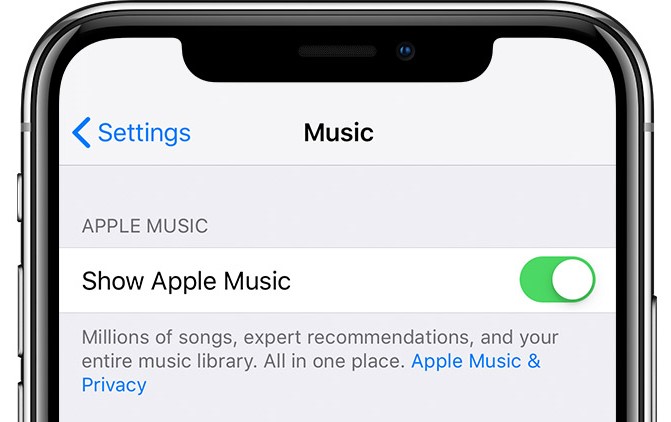
Μέθοδος 3. Μεταφέρετε μουσική iPad μέσω του FoneTrans
Εάν πιστεύετε ότι οι παραπάνω λύσεις είναι πολύ δύσκολο να ολοκληρωθούν, μπορείτε να δοκιμάσετε FoneTrans για iOS στον υπολογιστή. Είναι ένα εργαλείο τρίτου μέρους στον υπολογιστή για την οργάνωση δεδομένων μεταξύ συσκευής iOS και υπολογιστή μεταφορά δεδομένων από το iPad σε άλλοΚ.λπ.
Βήμα 1 Κατεβάστε και εγκαταστήστε το πρόγραμμα στον υπολογιστή και στη συνέχεια θα ξεκινήσει αυτόματα. Θα πρέπει να συνδέσετε το iPad σε υπολογιστή με καλώδιο USB.
Με το FoneTrans για iOS, θα απολαύσετε την ελευθερία να μεταφέρετε τα δεδομένα σας από το iPhone στον υπολογιστή. Δεν μπορείτε να μεταφέρετε μόνο μηνύματα κειμένου iPhone στον υπολογιστή, αλλά και φωτογραφίες, βίντεο και επαφές μπορούν εύκολα να μεταφερθούν στον υπολογιστή σας.
- Μεταφέρετε φωτογραφίες, βίντεο, επαφές, WhatsApp και περισσότερα δεδομένα με ευκολία.
- Προεπισκόπηση δεδομένων πριν από τη μεταφορά.
- iPhone, iPad και iPod touch είναι διαθέσιμα.
Βήμα 2 Μετά τη σύνδεση, κάντε κλικ στο κουμπί Μουσική > + εικονίδιο.

Βήμα 3 Επιλέξτε αυτό που θέλετε να προσθέσετε στο iPad και πατήστε Ανοικτό.
Χωρίς περαιτέρω καθυστέρηση, ας δούμε πώς να ανακτήσετε τη μουσική του iPad.
3. Πώς να ανακτήσετε μουσική iPad
Τι γίνεται αν χάσετε τη πολύτιμη μουσική; Αυτό δεν θα αποτελέσει πρόβλημα αν αποθηκευτούν ακόμα στη βιβλιοθήκη του iTunes. Αλλά τι γίνεται αν συναντήσετε την ίδια κατάσταση με το παραπάνω παράδειγμα;
Αναφέρεται στην ανάκτηση μουσικής, οι περισσότεροι άνθρωποι σκέφτονται πρώτα ανάκτηση από το backup iCloud ή iTunes backup. Αλλά υπάρχει το ίδιο πρόβλημα με τον συγχρονισμό ότι η αποκατάσταση από ένα αντίγραφο ασφαλείας θα αλλάξει την τρέχουσα μουσική βιβλιοθήκη στο iPad.
Στην πραγματικότητα, είναι εφικτό να προσθέσετε μουσική χωρίς να αλλάξετε την τρέχουσα μουσική βιβλιοθήκη στο iPad. FoneLab Αποκατάσταση στοιχείων iOS είναι σε θέση να το κάνει αυτό.
Μπορείτε επίσης να χρησιμοποιήσετε αυτό το πρόγραμμα ανακτήσετε τη διαγραμμένη μουσική στο iPhone.
Με το FoneLab για iOS, θα ανακτήσετε τα χαμένα / διαγραμμένα δεδομένα iPhone, συμπεριλαμβανομένων φωτογραφιών, επαφών, βίντεο, αρχείων, WhatsApp, Kik, Snapchat, WeChat και άλλων δεδομένων από το iCloud ή το iTunes backup ή τη συσκευή σας.
- Ανάκτηση φωτογραφιών, βίντεο, επαφών, WhatsApp και άλλων δεδομένων με ευκολία.
- Προεπισκόπηση δεδομένων πριν από την ανάκτηση.
- iPhone, iPad και iPod touch είναι διαθέσιμα.
Αυτό το λογισμικό είναι ένα ισχυρό εργαλείο αποκατάστασης στοιχείων iOS, το οποίο μπορεί να ανακτήσει τα διαφορετικά είδη δεδομένων 19 για iPad, iPhone ή άλλες συσκευές iOS. Σας επιτρέπει να κάνετε προεπισκόπηση του περιεχομένου πριν από την ανάκτηση και να επιλέξετε τα δεδομένα που θέλετε να ανακτήσει.
Παρακάτω είναι ο οδηγός χρήσης με λεπτομερή βήματα.
Βήμα 1 Εκτελέστε το πρόγραμμα αποκατάστασης
Δωρεάν λήψη και εγκατάσταση του λογισμικού στον υπολογιστή που διαθέτει την πιο πρόσφατη έκδοση του iTunes. Εάν είστε χρήστης Mac, παρέχεται επίσης και η έκδοση Mac του λογισμικού. Εκκινήστε αυτό το λογισμικό για μια δοκιμή. Προσφέρει δωρεάν δοκιμή 30 ημερών.

Βήμα 2Σάρωση του iPad σας
Συνδέστε το iPad στον υπολογιστή με ένα καλώδιο USB. Επιλέγω Αποκατάσταση στοιχείων iPhone > Ανάκτηση από τη συσκευή iOS > έναρξη σάρωσης. Στη συνέχεια, θα χρειαστούν λεπτά για να αναλύσετε και να σαρώσετε όλα τα δεδομένα στο iPad, συμπεριλαμβανομένης της μουσικής. Μπορείτε επίσης να επιλέξετε αποκαταστήστε τη μουσική από το iCloud ή iTunes ανάλογα με τις ανάγκες σας.

Βήμα 3Προεπισκόπηση και ανάκτηση μουσικής
Μετά την ολοκλήρωση της σάρωσης. Το λογισμικό θα απαριθμεί τους διαφορετικούς τύπους αρχείων στην αριστερή πλαϊνή γραμμή. Κάντε κλικ App Audio και στη συνέχεια προεπισκόπηση του ονόματος μουσικής στα δεξιά. Σημειώστε το όνομα της μουσικής για να το ανακτήσετε. Απλά περιμένετε να ολοκληρωθεί η ανάκαμψη.
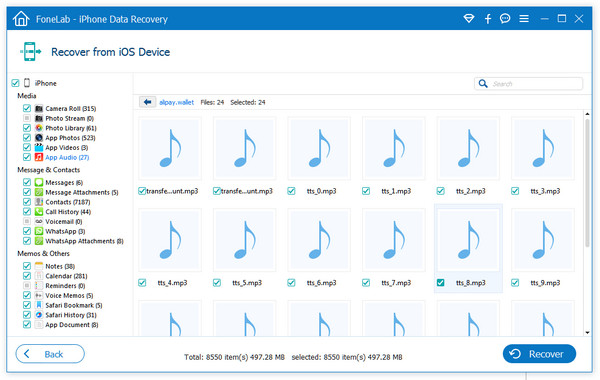
Κατά τη διάρκεια ολόκληρης της διαδικασίας, παρακαλώ κρατήστε το iPad συνδεδεμένο. Μετά την ολοκλήρωση, η επιλεγμένη μουσική αποθηκεύεται στον υπολογιστή σας με την ίδια μορφή όπως και πριν.
Θα πρέπει να παρατηρήσετε ότι η τεράστια λειτουργία θα αντικαταστήσει τα χαμένα δεδομένα στο iPad. Έτσι, για την πληρότητα των δεδομένων που ανακτήθηκαν, μην κάνετε τίποτα με το iPad σας πριν από την ανάκτηση.
Μπορείτε να αγνοήσετε αυτήν την πρόταση αν διαθέτετε αντίγραφο ασφαλείας σε iTunes ή iCloud. Επειδή αυτό το λογισμικό υποστηρίζει την ανάκτηση από ένα αρχείο αντιγράφου ασφαλείας χωρίς να αλλάζει τα τρέχοντα δεδομένα σας. Απλά επιλέξτε Αποκατάσταση στοιχείων iPhone > Ανάκτηση από το αρχείο αντιγράφου ασφαλείας του iTunes ή επιλέξτε Αποκατάσταση στοιχείων iPhone > Ανάκτηση από το αρχείο αντιγράφων iCloud.
Τώρα, μπορείτε να ελέγξετε και να απολαύσετε τη μουσική στον υπολογιστή. Ή μπορείτε μεταφέρετε τη μουσική στο iPod σας , ή το iPad.
Αυτό είναι όλο. Ελπίζω να είναι χρήσιμο για εσάς!
Με το FoneLab για iOS, θα ανακτήσετε τα χαμένα / διαγραμμένα δεδομένα iPhone, συμπεριλαμβανομένων φωτογραφιών, επαφών, βίντεο, αρχείων, WhatsApp, Kik, Snapchat, WeChat και άλλων δεδομένων από το iCloud ή το iTunes backup ή τη συσκευή σας.
- Ανάκτηση φωτογραφιών, βίντεο, επαφών, WhatsApp και άλλων δεδομένων με ευκολία.
- Προεπισκόπηση δεδομένων πριν από την ανάκτηση.
- iPhone, iPad και iPod touch είναι διαθέσιμα.
